excel水印添加方法分享
发布时间:2021年04月01日 11:54
为了防止资料泄露,大多数时候我们会在表格里添加一些水印,比如“禁止复制”等,那你知道如何在表格添加水印么?使用word的小伙伴可能会知道,word中自带有水印功能可供选择。可是如果要给excel加水印……似乎大家会有些犯难,别担心,还是让小编快速教你实现添加excel水印。
1.打开excel表格,点击菜单栏“插入”。
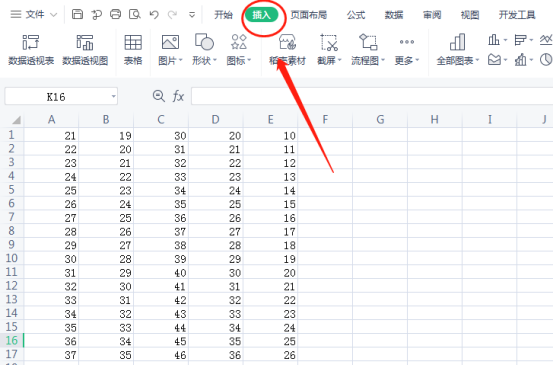
2.点击“文本框-绘制横排文本框”。
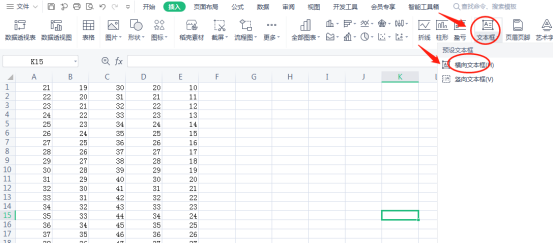
3.绘制文本框后,输入要添加的水印内容,并根据需要放大字体。

4旋转文本框上方的旋转图标,把文本框旋转成斜排(不斜排也可以)。
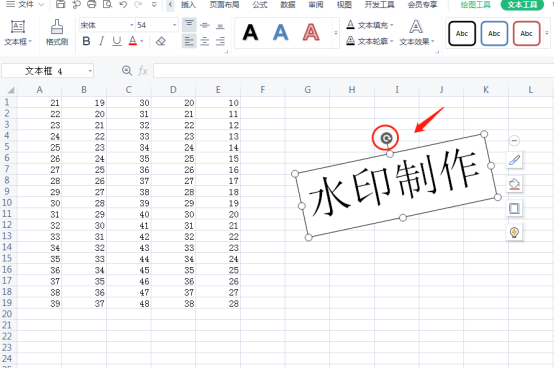
5.选中文字,右击鼠标,点击“设置对象格式”。
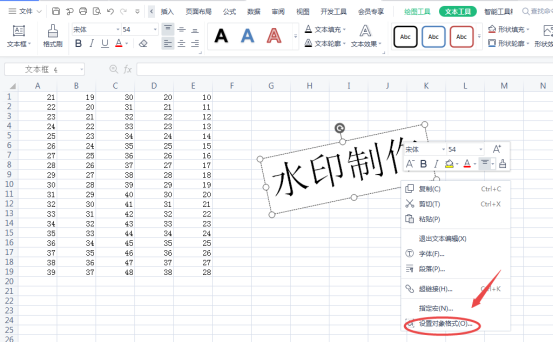
6.在右侧出现的“文本填充”中,选择透明度百分比,适当设置透明度。
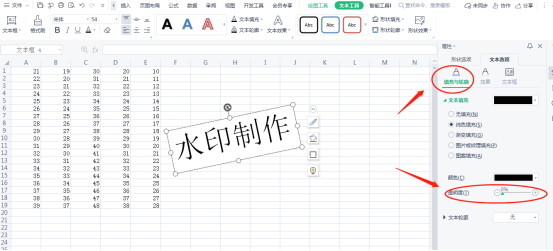
7.再点击“形状选项”,填充与线条中选择“无填充”和“无线条”。

8.回到表格,就能看到,设置好水印效果了。

好了,以上就是小编今天介绍的excel水印添加方法。你学会了吗?虽然现在很多打印机都有添加水印的功能,但用本例方法则更为灵活,比如可以自定义字体颜色、透明度等格式,所以大家还是有必要掌握这个小技巧哦!
本篇文章使用以下硬件型号:联想小新Air15;系统版本:win10;软件版本:wps 2019。




